很多时候我们下载了别人的模型,或者是别的公司传过来的模型,我们想看SolidWorks模型的建模过程和步骤,通常都是通过鼠标拖动控制杆来查看,如下图所示:
这样就比较的繁琐,需要我们去鼠标拖动这个控制杆,那么有没有比较方便的方法来实现呢?
答案是有的,我们通过设置,可以利用简键盘的上下左右方向键来控制这个杆的上下移动。
设置方法:
1、打开SolidWorks系统选项,找到featuremanager,然后勾选“方向键导航”
使用方法:
设置以后,我们就可以鼠标点击最下面的控制杆,点击以后变成蓝色高亮
这样就可以通过键盘的上下键来控制杆的移动啦,非常的便捷。
对于我们SolidWorks新手初学者来说,是不错的方法,可以下载练习题模型来查看建模步骤,也可以下载别人的模型,通过控制杆,学习建模步骤,提高SolidWorks技能。


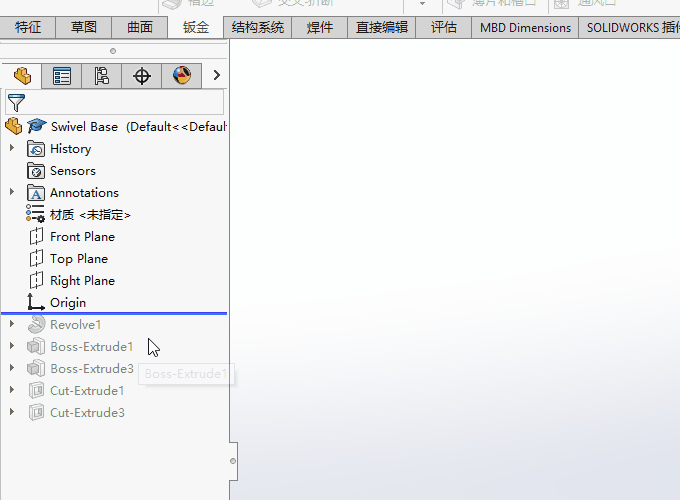
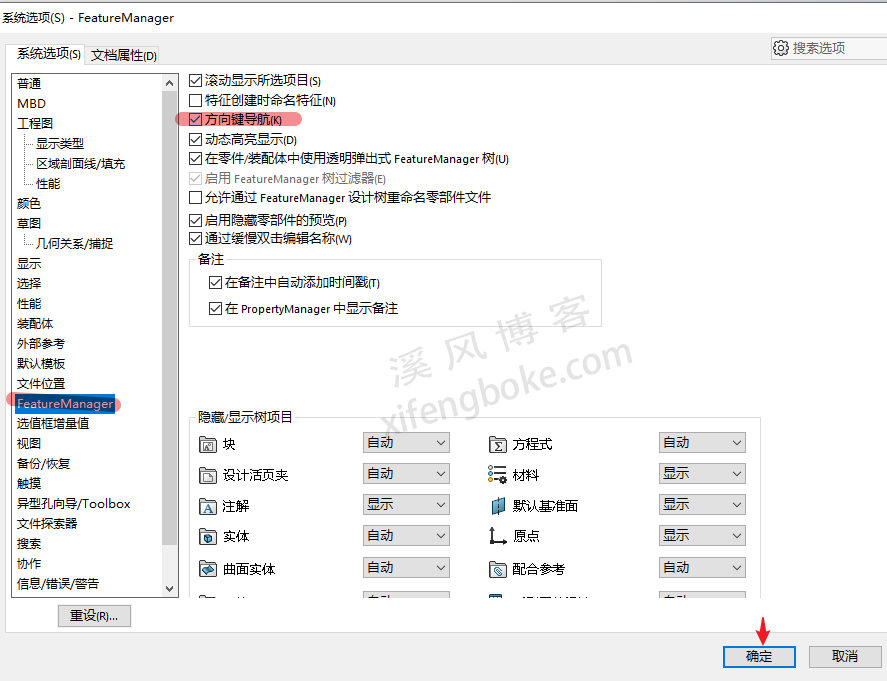
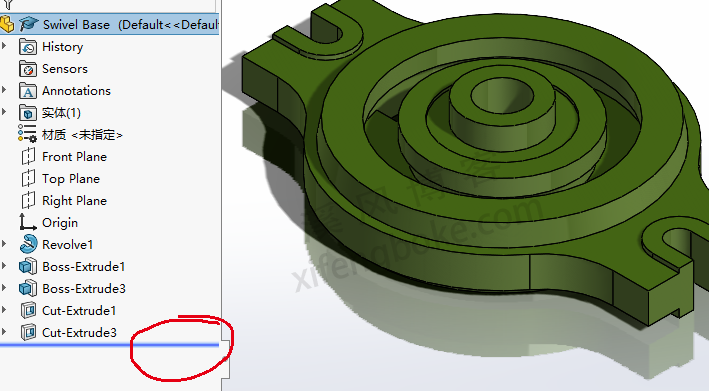












发表评论